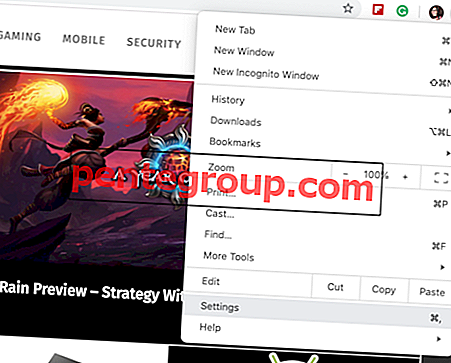O Nexus é uma das melhores opções para comprar um dispositivo Android, pois é um aparelho do Google que vem com a mais recente tecnologia e sistema operacional Android. O Google cooperou com alguns grandes fornecedores na criação de seu aparelho Nexus. Em 2014, o Google cooperou com um popular fornecedor Motorola e apresentou o Nexus 6. O dispositivo veio com uma grande especificação. No entanto, alguns usuários começaram a ter alguns problemas no Nexus 6. Mostraremos como corrigir alguns problemas comuns no Nexus 6.

Problemas comuns do Nexus 6 e como resolvê-los
O Nexus 6 mantém o congelamento
Quando esse problema ocorre, geralmente esperamos até que ele se torne responsivo novamente. Mas isso pode levar uma eternidade. Tão irritante. Aqui estão algumas soluções possíveis para lidar com esse problema.
Solução 1:
Reinicie seu Nexus 6.
Solução 2:
Atualize o software: Configurações> Sobre o telefone> Atualizações do sistema> Verificar atualizações.
Solução 3:
Inicie o aplicativo Google Play e atualize todos os aplicativos que você possui no seu dispositivo.
Solução 4:
Você deve fechar os aplicativos que não está usando e, para isso, abra Configurações> Aplicativos> encontre o aplicativo que deseja fechar e clique em Forçar Parar.
Solução 5:
Vá para Configurações e toque em Armazenamento para ver quanto espaço de armazenamento está disponível. Se você tiver menos de 10% de espaço livre, precisará excluir algumas coisas, por exemplo, aplicativos ou arquivos de que não precisa.
Solução 6:
A próxima coisa que você deve fazer é limpar o cache e os dados dos aplicativos. É simples, basta seguir estas etapas: vá para Configurações> Armazenamento, toque em Dados em cache e clique em OK.
Solução 7:
Inicialize seu dispositivo no modo de segurança para ver se algum dos aplicativos de terceiros é responsável pelo problema. Para inicializar seu dispositivo no modo de segurança:
- Verifique se a tela do seu dispositivo está ligada e pressione e segure o botão Liga / Desliga
- Uma caixa será aberta e você precisará tocar e segurar a tecla Desligar
- Depois de ver Reinicializar no modo de segurança, toque em OK
- Para sair do modo de segurança, reinicie o seu dispositivo.
Solução 8:
Execute a redefinição de dados de fábrica para excluir aplicativos, configurações pessoais e dados de terceiros. Faça backup dos seus arquivos primeiro e siga estas etapas:
- Navegue para Configurações> Backup e redefinição> Redefinição de dados de fábrica> Redefinir telefone> Apagar tudo
- Quando isso estiver concluído, selecione a opção "Reiniciar".
Reinicializações aleatórias do Nexus 6
Você não é o único usuário que enfrentou esse problema porque alguns usuários do Nexus 6 encontraram a mesma coisa. Experimente estas soluções.
Solução 1:
Se o seu dispositivo reiniciar quando você iniciar ou usar um aplicativo específico,
- Limpar cache de dados e aplicativo - Vá para Configurações> Aplicativos> Toque no aplicativo para o qual deseja limpar o cache e os dados> Toque em Armazenamento> Clique em Limpar cache. Se a limpeza do cache não resolver o problema, siga as mesmas etapas e clique em Limpar Dados.
- Abra o Google Play e atualize o aplicativo
- Remova o aplicativo completamente.
Solução 2:
Vá para Configurações> Armazenamento, clique em Dados em cache, seguido de OK.
Solução 3:
Inicie o aplicativo Google Play e atualize todos os seus aplicativos.
Solução 4:
Atualize o software. Para fazer isso, vá para Configurações> Sobre o telefone> Atualizações do sistema e clique em Verificar atualização. Se houver uma nova versão do software, siga as etapas na tela para instalá-lo.
Solução 5:
Talvez um dos aplicativos de terceiros seja responsável pelo problema e, para verificar se esse é o caso, inicialize seu dispositivo no modo de segurança.
Solução 6:
Faça backup dos arquivos importantes e execute a redefinição dos dados de fábrica.
Problemas de Wi-Fi do Nexus 6
O problema de Wi-Fi é um dos problemas mais comuns em dispositivos móveis. Resolver não é tão difícil. Você pode tentar estas soluções possíveis.
Solução 1:
Desligue o Wi-Fi e ligue-o novamente. Simples, mas geralmente funciona.
Solução 2:
Outra coisa simples que pode resolver muitos problemas é reiniciar o dispositivo.
Solução 3:
Desconecte o roteador, aguarde um pouco e conecte-o novamente.
Solução 4:
Vá para as configurações de Wi-Fi, localize sua rede Wi-Fi, toque e segure a rede e clique em Esquecer. Tente se conectar à sua rede novamente.
Solução 6:
A próxima coisa que você deve tentar é mudar a frequência. Aqui está o que você precisa fazer: acesse Wi-Fi e abra o menu de configurações (toque em três pontos). Toque na banda de frequência Wi-Fi e você encontrará algumas opções. Escolha outra opção sobre a atual.
Solução 7:
Atualize o firmware do roteador.
Solução 8:
O seu software está atualizado? Para verificar isso, vá para Configurações> Sobre o telefone> Atualizações do sistema e toque em Verificar atualizações.
Problemas de desempenho do Nexus 6
Embora o Nexus 6 seja um ótimo smartphone, no momento, ele pode mostrar um problema de desempenho lento. Esses métodos a seguir podem ajudá-lo a melhorar melhor seu desempenho.
Solução 1:
Reinicie seu Nexus 6.
Solução 2:
Navegue para Configurações> Sobre o telefone> Atualizações do sistema e toque em Verificar atualizações. Se houver uma atualização, toque em Instalar e siga algumas etapas simples.
Solução 3:
Você deve se certificar de que todos os aplicativos que você tem e usa estão atualizados. Basta abrir o Google Play e atualizar os aplicativos.
Solução 4:
Desinstale os aplicativos que você não usa.
Solução 5:
Baixe o Greenify, um aplicativo super útil que coloca os aplicativos que se comportam mal em hibernação quando não estão em uso.
Solução 6:
Você deve fechar os aplicativos que não está usando e, para isso, vá em Configurações> Aplicativos> encontre o aplicativo que deseja fechar> toque nesse aplicativo> toque em Forçar fechamento.
Solução 7:
Vá para Configurações> Armazenamento, toque em Dados em cache e clique em OK.
Solução 8:
Faça backup dos arquivos e redefina os dados de fábrica.
Problema no carregamento do Nexus 6 ou carregamento lento
Outro problema muito comum é quando o dispositivo está carregando lentamente ou não carrega nada. Se você tiver esse problema no seu Nexus 6, tente as soluções listadas abaixo.
Solução 1:
Pressione o botão Voltar para fechar corretamente o aplicativo.
Solução 2:
Não jogue nem use aplicativos que consomem muita energia enquanto o dispositivo está carregando.
Solução 3:
Tente outro cabo de carregamento.
Solução 4:
Limpe o pino de carregamento para remover qualquer sujeira ou poeira.
Solução 5:
Se o seu smartphone estiver carregando através do ponto de conexão, tente o laptop ou vice-versa.
Solução 6:
Inicialize seu smartphone no modo de segurança para ver se algum dos aplicativos de terceiros está causando o problema.
Problemas de aplicativos no Nexus 6
Se for necessário muito tempo para abrir o aplicativo no seu Nexus 6, aqui estão algumas soluções para você resolver esse problema.
Solução 1:
Vá para Configurações> Aplicativos> encontre o aplicativo que está agindo de forma estranha, toque nele e clique em Forçar parada.
Solução 2:
Reinicie seu dispositivo.
Solução 3:
Seus aplicativos devem estar atualizados. Abra o aplicativo Google Play e atualize todos eles.
Solução 4:
Limpe o cache e os dados do aplicativo que está agindo de maneira estranha. Vá para Configurações> Aplicativos> toque no aplicativo> clique em Limpar cache e, se isso não ajudar, volte para Configurações> Aplicativos> clique no aplicativo e toque em Limpar Dados.
Solução 5:
Exclua o aplicativo do seu dispositivo e instale-o novamente. Uma instalação limpa pode corrigir o problema.
Solução 6:
Atualize o software.
O problema da vida útil da bateria no Nexus 6
Compartilharemos soluções para esse problema, para que ele melhore a vida útil da bateria do Nexus 6.
Solução 1:
O melhor lugar para começar é atualizar o software se uma nova versão estiver disponível. Vá para Configurações> Sobre o telefone> Atualizações do sistema> Verificar atualizações.
Solução 2:
Quando você estiver na área em que a recepção é ruim, ative o modo Avião.
Solução 3:
Desligue o Wi-Fi, GPS, Internet móvel e Bluetooth quando não estiver em uso.
Solução 4:
Você deve fechar os aplicativos que não está usando e, para isso, vá em Configurações> Aplicativos> toque no aplicativo que deseja fechar e clique em Forçar parada.
Solução 5:
Você deve desinstalar os aplicativos que não usa mais. Abra Configurações, toque em Aplicativos, toque no aplicativo que você deseja excluir e clique em Desinstalar.
Solução 6:
Você deve instalar o aplicativo chamado Greenify. Este aplicativo coloca todos os aplicativos que se comportam mal em hibernação quando os aplicativos não estão em uso. Dessa forma, os aplicativos não esgotarão a bateria do seu dispositivo.
Solução 7:
Outra coisa que você pode fazer é ajustar o tempo de sono mais curto. Para fazer isso, abra Configurações> Vídeo> Suspender e escolha 15 ou 30 segundos.
Solução 8:
Sabemos que você simplesmente ama todos esses papéis de parede animados, mas os papéis de parede animados estão consumindo a bateria, por isso é aconselhável não usá-los.
Solução 9:
Vá para Configurações, toque em Tela, toque em Nível de brilho e reduza-o. Depois de fazer isso, a bateria vai durar mais tempo.